「Logic Pro」のインターフェイス要素の使いかた
コンピュータのマウスおよびキーボードを使って、「Logic Pro」のインターフェイスのボタンやスイッチ、スライダ、およびメニューのすべてが使用できます。
チェックボックスとボタン
チェックボックスは、クリックすると選択される正方形のボックスです。オプション(または機能)を有効にするために使用します。チェックボックスをもう一度クリックすると選択解除の状態になり、オプションが無効になります。
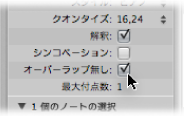
ボタンには、「クリックされて」いる状態(通常は点灯しています)のときだけ、その機能が一時的に有効になるものがあります。
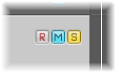
もう一度ボタンをクリックすると、その機能が無効になります。この種のボタンの例としては、ミュートボタンやソロボタンがあります。
もう 1 つのチェックボックスは、丸い形のラジオボタンです。さまざまなグループに分けられたボタン(それぞれ異なる機能をもつ)の中から、選択する必要があります。一度に 1 つのオプションしか選択できないところが、ほかのチェックボックスやボタンタイプと異なります。「新規トラック」ダイアログボックスの「タイプ」ラジオボタンがその一例です。
ブルダウンメニューとポップアップメニュー
プルダウンメニューは、目的のメニュー名をクリックしたときにのみ表示されます。ポップアップメニューは、特定の入力フィールドやボタンをクリックしたときにのみ表示されます。
一部のメニューでは、1 つまたは複数の項目の横に、サブメニューの存在を示す矢印が表示されます。サブメニューの項目を選択するには、マウスを矢印の方向に動かし、目的の項目まで縦方向に移動します。選択したコマンドまたは設定をクリックすると、その項目が有効になります。
メニューの表示領域の外側にある項目を選択したい場合は、メニューの上端または下端にある上下の矢印の方向にマウスを移動すると、メニューがスクロールします。